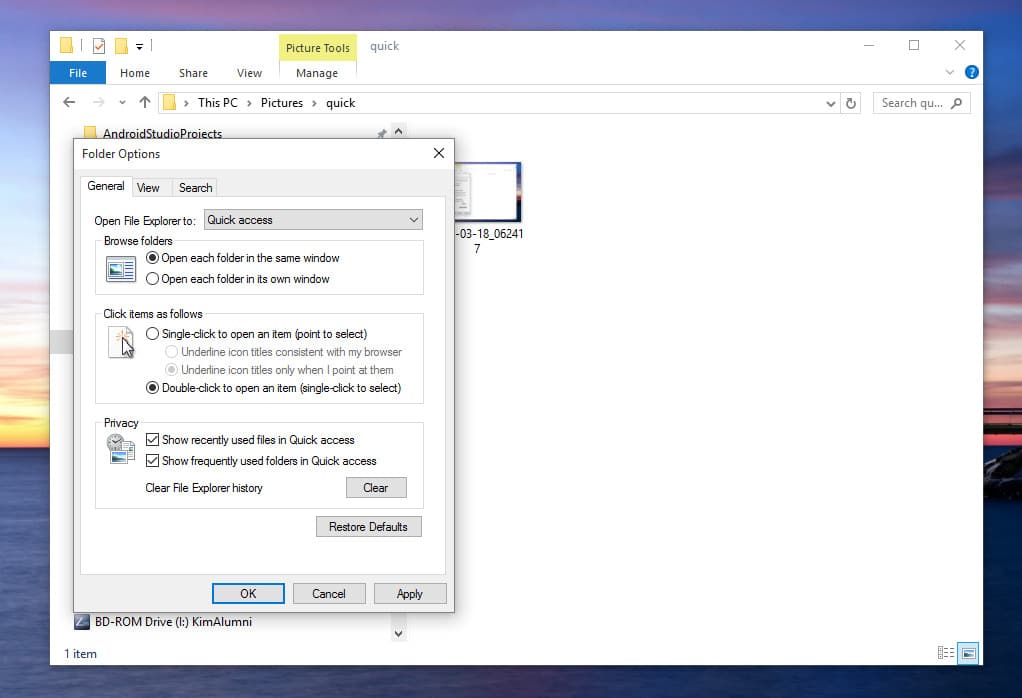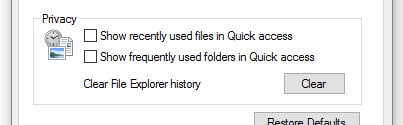Cara Menonaktifkan/Disable Quick Access di File Explorer Pada Windows 10, Mudah! – Pada File Explorer di Windows 10 terdapat fitur Quick Access. Fitur ini akan menampilkan file dan folder yang baru saja diakses dan paling sering diakses. Saat mengakses File explorer di Windows 10, halaman yang akan ditampilkan pertama kali yaitu Quick Access.
Dengan fitur Quick Access kita dapat membuka file atau folder yang sering diakses tidak perlu lagi mengexplore folder karena cukup sekali klik sudah bisa mengaksesnya melalui Quick Access. Selain itu, masih banyak keuntungan dari fitur ini, tapi ada juga kekurangan dari fitur ini mengingat fitur ini akan menampilkan file dan folder yang sering diakses. Pastinya, kita memiliki data yang menjadi privasi dan tidak boleh sembarang orang mengaksesnya. Tapi, karena keseringan mengakses data yang bersifat rahasia tersebut, besar kemungkinan akan muncul di baris pertama Quick Access. Saat ada orang lain menggunakan laptop/komputer kita, lalu membuka file explorer, pastinya dia secara tidak sengaja melihat file apa saja yang sering kita akses.
Untuk itu, kali ini kita akan memberikan tips cara mematikan/disable quick accessdi file explorer windows 10, berikut selengkapnya:
Cara Mematikan/Disable Quick Access di File Explorer Windows 10
Pertama, buka file explorer lalu klik menu File, kemudian pilih Change folder and search options. Setelah itu, akan muncul jendela folder options.
Untuk menonaktifkan fitur Quick Access (agar tidak menampilkan lagi file dan folder yang sering diakses) hilangkan tanda ceklist pada Show recently used files in Quick access dan Show frequently used folders in Quick access. Jika sudah klik Apply lalu OK.
Setelah disable fitur tersebut, maka file dan folder yang sering dibuka tidak akan terlihat lagi di halaman Quick Access .
Itulah informasi dan tutorial “Cara Menonaktifkan/Disable Quick Access di File Explorer Pada Windows 10, Mudah!“, semoga bermanfaat.